Att hitta specifika ögonblick i videor har aldrig varit enklare. Du kan dock använda YouTubes exakta sökning på mobil och dator för att göra just det.
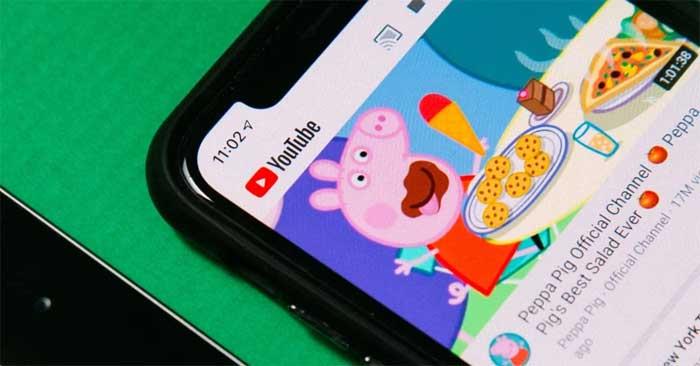
Vad är YouTubes sökfunktion egentligen?
Exakt sökning är en funktion på YouTube som låter dig hoppa till specifika ögonblick i en video. Den här funktionen fungerar precis som namnet antyder. Istället för att skanna förloppsindikatorn är detta svårt om du vill hoppa till ett exakt ögonblick. Precisionssökning ger dig en förhandsvisning av varje ögonblick i din video på en lättnavigerad miniatyrremsa.
Den remsan låter dig flytta mellan bildrutor, sekund för sekund, så att du enkelt kan hitta dina favoritögonblick. När du har hittat den kan du använda funktionen nyp för att zooma om du vill ha en närmare titt.
Hur man använder den exakta sökfunktionen på YouTube (mobil)
Exakt sökning finns på både Android och iOS. Så här använder du det:
- Öppna videon på mobil enhet.
- Tryck på skärmen för att öppna videokontrollerna, inklusive förloppsindikatorn.
- Tryck på den röda knappen på förloppsindikatorn och skjut uppåt. Den här åtgärden öppnar en remsa med miniatyrer som markerar alla ögonblick i videon.
- Använd den vertikala vita linjen i remsan som en guide och svep åt höger eller vänster för att hitta ett intressant ögonblick.
- Klicka slutligen var som helst i spelaren (förutom knappen Avbryt - X) för att fortsätta videon från det ögonblicket.
- Om du vill avbryta en sökning, tryck på Avbryt -knappen uppe till höger. Den här videon kommer att fortsätta spela på platsen innan du började.
Även om du kan svepa uppåt från vilken punkt som helst i förloppsfältet för att öppna miniatyrerna, var försiktig så att du inte av misstag rör en annan tidsperiod på videon. Det kommer att flytta förloppsindikatorn till den nya platsen. Det betyder att videon kommer att fortsätta från den nya platsen om du avbryter den exakta sökningen.
Hur man använder exakt sökning på YouTube (skrivbord)
Om du inte använder mobilen kan du använda den exakta sökningen på YouTubes skrivbordssida:
1. Gå till YouTube och öppna videon, flytta sedan markören i videospelaren för att öppna kontrollalternativen. Du kan behöva klicka på spelaren för att se kontrollerna.
2. Flytta markören till förloppsfältet där den röda pricken är.

3. Dra filterfältet uppåt för att öppna en remsa med miniatyrer genom att markera den och hålla ned vänster musknapp på pekplattan, använd sedan ditt andra finger för att svepa markören uppåt. Om du använder en mus, vänsterklicka på fältet för att välja den och flytta sedan markören framåt.
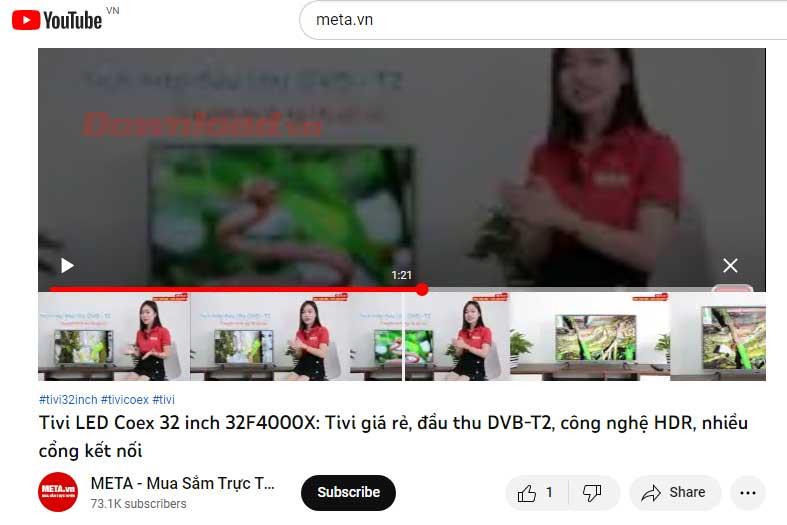
4. Svep åt höger eller vänster för att hitta den vertikala vita linjen i mitten av remsan du väljer som guide.
5. När du hittar det intressanta ögonblicket klickar du var som helst i videospelaren för att fortsätta spela upp klippet från det ögonblicket.
6. Om du vill avbryta den exakta sökningen och fortsätta videon där du var halvvägs, klicka på knappen Avbryt till höger.
Du kommer att upptäcka att stegen för att använda sökfunktionen är exakt desamma på både YouTube för dator och mobil. Den här funktionen fungerar på alla YouTube-konton och webbläsarlägen.

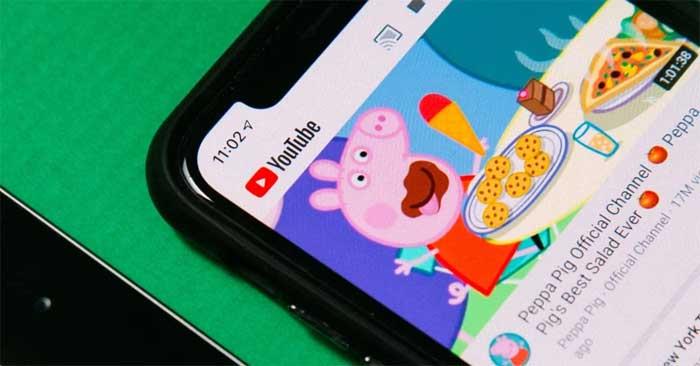

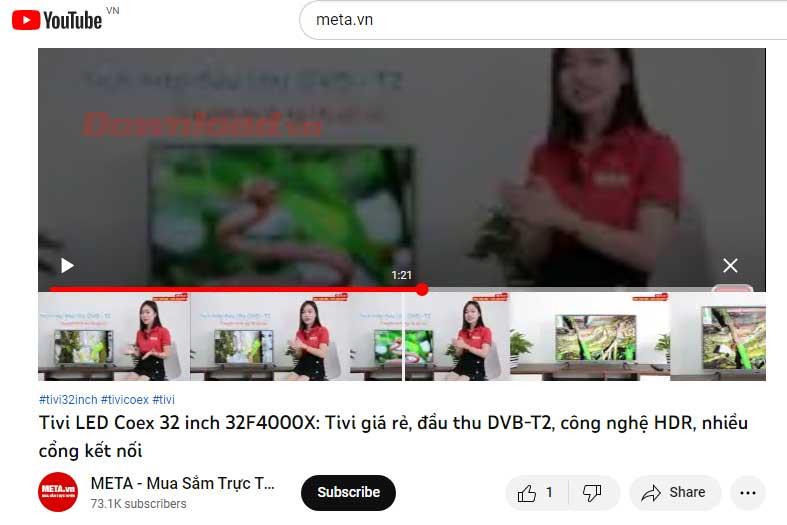



![[100% löst] Hur åtgärdar jag meddelandet Fel vid utskrift i Windows 10? [100% löst] Hur åtgärdar jag meddelandet Fel vid utskrift i Windows 10?](https://img2.luckytemplates.com/resources1/images2/image-9322-0408150406327.png)




![FIXAT: Skrivare i feltillstånd [HP, Canon, Epson, Zebra & Brother] FIXAT: Skrivare i feltillstånd [HP, Canon, Epson, Zebra & Brother]](https://img2.luckytemplates.com/resources1/images2/image-1874-0408150757336.png)